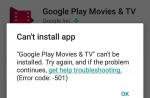При входе в программу в пользовательском режиме происходит автоматическое подключение к серверу 1С и в случае выхода нового обновления появляется сообщение о необходимости обновления. Если Вы хотите уточнить какие на текущий момент актуальны релизы, то сделать это можно по ссылке >>>
Как скорректировать дату получения дохода по НДФЛ в документе Начисления зарплаты?
Бухгалтерия предприятия имеет ограниченный зарплатный блок и часто пользователи теряются, как скорректировать дату получения дохода сотрудника в необходимости, чтобы все правильно попадало в форму 6-НДФЛ. Делается это так: на закладке НДФЛ выставляется галочка «Корректировать НДФЛ» и вносятся исправления в соответствующий столбец «Дата получения дохода»
Как быстро распечатать приходные и расходные ордера за год?
Шаг 1. Открыть список Кассовых документов. Настроить отбор нужных документов для печати (кнопка ЕЩЕ – Настроить список, например, печать документов за год) Шаг 2. Нажать Ctrl+A – выделятся все отобранные документы. Или выделять документы вручную, нажав и удерживая клавишу CTRL (левая) и указывая мышкой нужные документы.
Отмеченные документы выделяются желтым цветомШаг 3. Нажать на кнопку Печать и выбрать печатную форму Кассовый ордер
Как вернуть кнопку недействующих контрагентов в Книге Покупок\Продаж?
Если пропала кнопка недействующих контрагентов в Книге Покупок\Продаж, то выполняем описанные действия.
Устанавливаем проверку ЕГРН в настройках Поддержки и Обслуживания: Раздел Администрирование – Поддержка и обслуживание – Поддержка контрагентов галочка Автоматически проверять контрагентов по ЕГРН
Как вывести контактную информацию по контрагентам базы?
Это делается через Универсальный отчет по справочнику Контрагенты – Контактная информация. Настройка Универсального отчета в данном случае осуществляется следующим образом: Шаг 1. В шапке отчета для отбора информации указываются следующие значения:Шаг 2. На закладке "Показатели" значения должны быть установлены как на рисунке ниже:
- Период
- Справочник
- Контрагенты
- Контрактная информация
Шаг 3. Формируем отчет
Шаг 4. Усложняем задачу: нужно вывести только юридические адреса.
На закладке "Отбор" значения должны быть установлены как на рисунке ниже:Шаг 5. Формируем отчет
Как сохранить контрагента с адресом, отличающимся от справочника ФИАС?
В программе настроен запрет ввода некорректных адресов. Посмотрите: раздел Администрирование – Общие настройки – Контактная информация – Виды контактной информации – Контактная информация справочника “Контрагенты” по фактическому и юридическому адресу. Если стоит галочка “Запрещать ввод некорректного адреса”- снимите её.
Программы 1С – это две основные составляющие:
- технологическая платформа – основа для конфигураций, которая не обладает каким-либо пользовательским функционалом и сама по себе программой не является, это основа для конфигураций 1С. 7.7, 8.0, 8.1, 8.2, 8.3 – это все обозначения различных версий платформ, из которых 7.7 – сама древняя, 8.3 – актуальная и активно развивающаяся в своих механизмах;
- конфигурация – это совокупность алгоритмов и механизмов обработки информации, форм, отчетов и т.д., написанных на базе платформы и предназначенных для ведения бухгалтерского, налогового, хозяйственного и других типов учета. Конфигурация – это та оболочка, в которой непосредственно и работает пользователь (например, 1С:Бухгалтерия, 1С:Управление производственным предприятием, всевозможные отраслевые конфигурации).
Ниже пойдет речь об актуальной платформе 8.3 и конфигурациях, написанных на ее основе.
Задачи обновления
Постоянно изменяющее законодательство РФ и нормативно-правовые документы, изменение и введение новых форм регламентированной бухгалтерской и налоговой отчетности требуют периодического внесения изменений и в программы 1С. Кроме того разработчиками 1С выявляются возможные программные ошибки, дорабатываются механизмы расчета и пользовательский интерфейс для большего удобства работы с программой. Для всех этих целей фирма 1С разрабатывает и выпускает обновления конфигураций, которые в некоторых случаях требуют и другой платформы.
Полный цикл обновления актуальной программы 1С состоит в том, чтобы последовательно:
- обновить платформу 8.3 (если того требует конфигурация);
- обновить конфигурацию 8.3.
Релизы 1С не являются аккумулятивными, т.е. каждое последующее не включает в себя все предыдущие. Допускается пропуск одного-двух, но в целом, программа должна регулярно обновляться для поддержания актуальности ведения учета.
Пользователи базовых версий, зарегистрировавшись на users.v8.1c.ru, имеют возможность обновляться самостоятельно. Для версии ПРОФ получение лицензионных обновлений доступно при действующем договоре (ИТС).
Обновление платформы 8.3
Новые релизы технологической платформы 1С:Предприятия 8 предлагаются разработчиками в виде двух вариантов дистрибутивов:
- полный дистрибутив для установки с нуля;
- дистрибутив обновления, включающий в себя последние изменения и поставляемый на диске ИТС или доступный для скачивания на пользовательском сайте.
Как обновить 1с 8.3 самостоятельно:
Перед любой серьезной работой с программой необходимо сделать копию базы! Для этого достаточно скопировать папку с данными на внешний источник или другой жесткий диск компьютера. В случае возникновения проблем в процессе обновления или их последующего выявления всегда будет возможность вернуться к первоначальному варианту. Напоминаем, что при , все обновления программы входят в условия договора.

Если обновление прошло успешно, при нажатии на кнопку изменение конфигурационной структуры будет завершено, и убедиться в этом можно по номеру релиза, нажав на информационный значок в верхнем правом углу программы.
Как автоматически обновить 1С? Этот вопрос волнует многих неподготовленных и порой даже квалифицированных IT-специалистов. Механизм автоматического обновления 1С рассчитан на разные категории пользователей. Среди них могут быть как неподготовленные пользователи, так и администраторы внедрений.
Сценарий работы для неподготовленных пользователей подразумевает установку и внедрение обновлений за минимальное количество кликов мыши и без специфических IT-навыков. Сценарий работы администратора более сложный. Он может включать отложенную установку и гибкую настройку параметров.
Функциональные свойства механизма обновления следующие:
- Автоматический. Практически не требует настройки и уровня подготовки пользователя.
- Настраиваемый. Пользователь может переопределить параметры по умолчанию.
- Транзакционный. Свойство подразумевает откат системы в случае некорректной установки.
- Аудируемый. В случае появления ошибки пользователь оперативно узнает о ней и влияет на ход обновления.
Получение обновлений с помощью сети Интернет
Для этого необходимо посетить веб-сайт поставщика обновлений. Если обновление имеется в наличии, то помощник сообщит вам номер версии (например автоматическое обновление платформы 1с 8 3), краткое описание и размер, а затем предложит вам его установить. Не забудьте указать логин и пароль, если сайт поставщика требует авторизацию. Получение файлов обновления может занять продолжительное время, но это не должно быть причиной беспокойства.
Обновление 1С 8.3 через интернет самостоятельноУстановка обновлений
Установку выполняйте от имени текущего пользователя. Помощник порой запрашивает пароль, если это необходимо для доступа к информационной базе. Иногда требуется введение логина и пароля администратора кластера серверов. Перед началом обновления обязательно создавайте резервную копию информационной базы. Это поможет восстановить данные, если возникла нештатная ситуация.
После клика на кнопку «Далее» помощник начнет выполнять интерактивную установку автоматизированного обновления конфигурации. Этот процесс также может занимать продолжительный период. Все зависит от объема данных и характеристик машины.
Если имеем дело с клиент-серверным вариантом развертывания системы, то есть возможность задать отложенное обновление. Для этого необходимо указать механизму обновлений желательную дату и время. Но для этого необходимо, чтобы в указанную дату и время было включено питание компьютера.
Диагностика нештатных ситуаций
Записи обо всех операциях и возникших ошибках помещаются автоматически в журнал регистрации информационной базы. Во время установки обновлений во временной папке пользователя система создает лог-файл, который содержит записи о ходе обновления. Его содержимое потом попадает в журнал регистрации. Последний каталог, имеющий вид %temp%\1CUpdate., соответствует последней обновленной версии. Результаты обновления записываются также и в журнал событий системы. По вашему желанию может быть организовано уведомление об обновлении по электронной почте.
Внедрение в конфигурацию
Демонстрационная конфигурация механизма существует в виде файла поставки. Это позволяет в качестве поддержки поставить любую прикладную конфигурацию. Этот файл можно рассматривать также как своеобразную «библиотеку».
Проверка и получение обновлений происходят в результате взаимодействия с веб-сайтом поставщика. Часть сайта в открытом доступе предоставляет вам анонимный доступ к информации об обновлениях. Но доступ к самим продуктам зачастую требует входа на сайт. Вот так может выглядеть полный путь к файлу обновлений, содержащий открытую и закрытую части сайта: http://downloads.v8.1c.ru/tmplts/1с/Accounting/2_0_32_6/1cv8.zip .
Формат файлов обновления
UpdInfo.txt - файл с информацией об обновлении. Он содержит параметры, описанные ниже.- Version. Номер версии обновления.
- FromVersions. Список версий 1С, на которые распространяется данное обновление.
- Различные параметры, которые не используются механизмом обновления.
 Пример UpdInfo.txt. На рисунке представлены примеры содержания таких файлов
Пример UpdInfo.txt. На рисунке представлены примеры содержания таких файлов Итак, чтобы получить и установить обновления через сеть интернет, выполните следующие действия:
- Помещайте файлы на веб-сервер. У них должна быть структура каталогов, которая соответствует каталогу шаблонов, а каталог с названием 1с.ru определяется «открытой» частью сайта. Также и с каталогом downloads, он соответствует той части сайта, которая требует авторизации. Веб-сервер никогда не входил в поставку демонстрационной конфигурации, обратите на это внимание. Далее, в модуле, который переопределяется (с названием «Обновление Конфигурации»), укажите адреса обеих частей сайта. Создайте исходный файл поставки конфигурации версии 1.0.0.0 и к нему добавьте два инкрементальных обновления: 1.0.1.1и 1.1.2.3.
- Измените версию конфигурации на 1.0.1.1 и создать файлы поставки (cf) и обновления (cfu).
- Во время создания файла обновления укажите предыдущий файл поставки версии 1.0.0.0.
- Файл обновления сохраните в каталог \downloads\tmplts\1c\AutoUpdate\1_0_1_1.
Примечание: для того чтобы не забыть адреса, пароли и логины, создайте на рабочем столе текстовый документ, содержащий эти данные. Так вам будет проще управлять процессом автоматического обновления. Также это значительно уменьшит вероятность возникновения нештатной ситуации (некоторые из таких ситуаций были описаны выше).
Как внедрить обновление?
Чтобы внедрить обновление 1С, необходимо выполнить ряд несложных действий:
- обеспечить предусловия, при которых будет возможность в полном объеме внедрить библиотеку в конфигурацию;
- перенести объекты предметы метаданных из необходимой конфигурации;
- проверить правильность внедрения.
Для проверки правильности в файловом варианте организуйте обновление, используя .cf-файл , являющийся копией сохраненной конфигурации. В ситуации с клиент-серверным вариантом проведите обновление этого файла в двух режимах: прямо сейчас и отложенном режиме.
На рисунке ниже представлены требования к различным компонентам системы.
Автоматическое и ручное обновление типовой конфигурацииДля эффективной и стабильной работы 1С:Бухгалтерия редакция 3.0, 1С постоянно обновляет и совершенствует свою продукцию. Вносит необходимые изменения и дополнения. Реализует новые функции и улучшает быстродействие.
Поэтому необходимо следить за выходом новых версий и обновлять текущую, возможно устаревшую конфигурацию. Такая процедура будет особенно актуальна и своевременна если:
· Найдены и исправлены ошибки в приложении.
· Произошли изменения в законодательстве, касающиеся ведения бухгалтерского учета.
· Изменена и обновлена регламентированная отчетность: бухгалтерская отчетность, отчеты в социальные внебюджетные фонды, налоговые декларации и расчеты, и другие виды.
Рассмотрим, как правильно обновить текущую конфигурацию программы пошагово:
1. Необходимо на верхней панели пройти в раздел “Администрирование” и панели действий во вкладке “Сервис” найти и выбрать пункт “Поиск и установка обновлений”.
Рисунок 1.
2. Откроется окно, предоставляющее два варианта возможного обновления: через Интернет с подключением к официальному сайту 1C или посредством использования файла поставки из локального или сетевого каталога. Выбираем первый пункт.

Рисунок 2.
3. Если существует более актуальная версия, нежели установленная, приложение выведет ее текущий номер. Ниже будет располагаться ссылка “Новое в этой версии”, пройдя по которой можно подробно ознакомиться с внесенными изменениями. Жмем на указатель “Далее”.
Рисунок 3.
4. Начнется скачивание пакета обновлений с сайта 1C. Это процедура может занять некоторое время, в зависимости от размера дистрибутива. После того, как завершиться загрузка для продолжения процедуры нажмите кнопку “Далее”.

Рисунок 4
5. Для начала процесса установки новой версии 1С:Бухгалтерия 8.3 запросит логин и пароль пользователя, обладающего правами администратора. Дефолтное значение имеет имя “Администратор” и пустое поле для пароля. Производим выбор и для продолжения нажимаем “ОК”. Если значения этих полей ранее изменялись необходимо ввести действующий пароль и имя пользователя, находящегося в статусе администратора.

Рисунок 5.
6. Далее появится окно с предложением об установке обновления прямо сейчас или по завершению работы с программой. Нажимаем на ссылку находящуюся снизу “Создавать резервную копию” К тому же приложение запросит перезапуск. В случае выбора второго пункта, программа предложит обновиться, как только по окончании работы вы попытаетесь ее закрыть.

Рисунок 6.
7. После откроется окно поиска, и установки обновлений, в котором радиокнопка должна находиться в пункте “Выполнить установку обновлений прямо сейчас”. Еще раз все проверяем и нажимаем кнопку “Далее”.
8. Начнется процесс обновления, который займет какое-то время (может затянутся на час и более). Все будет зависеть от объема внесенных изменений в новую версию. Необходимо дождаться его полного завершения.

Рисунок 7.
10. По окончанию процедуры удачного обновления откроется окно с надписью “Обновление прошло успешно”. Остается нажать кнопку “Готово” и начать пользоваться обновленной до последней версии приложением.
В случае если процесс обновления до новой версии закончился неудачей. Это может вызвано целым рядом причин: сбой в операционной системе, проблемы при загрузке и установке с электропитанием, потеря данных при закачке.
Существует возможность откатиться к старой версии, благодаря резервной копии информационной базы и провести повторно процедуру обновления. Если все же возникают трудности, то необходимо обратиться за помощью к квалифицированным специалистам.
Процедура обновления базы 1С требует определенных знаний и навыков обращения с компьютером, поэтому часто она представляет сложность для пользователя. Поэтому если есть возможность, то лучше всего .
Получить необходимые для обновления файлы можно несколькими способами:
— во-первых, последние обновления доступны на сайте users.v8.1c.ru, доступ к которому Вы получаете при заключении договора на ИТС (информационно-технологическое сопровождение);
— во-вторых, можно обновить 1С через Интернет, для этого надо иметь регистрационные данные (логин и пароль).
В данной статье описан способ обновления конфигурации при скачивании файлов обновления, но Вы можете использовать эту статью, чтобы обновить программу через интернет. Для этого необходимо пропустить пункт 2, а при выполнении пункта 4 установить галочку 9 и снять галочку 8, а затем ввести логин и пароль.
ВНИМАНИЕ! Если ваша конфигурация дорабатывалась программистами 1С, не рекомендуется выполнять обновление собственными силами, т.к. это может привести к ошибкам и даже к потере данных.
Эта статья представляет из себя инструкцию по обновлению конфигураций 1С:Предприятие 8.3. Итак, начнем по порядку.
1. Прежде всего, создайте копию вашей базы. вы можете прочитать о том, . При наличии бэкапа, в случае, если что-то пойдет не так, вы всегда сможете вернуться к исходной точке и, либо начать процесс заново, либо воспользоваться услугами программиста 1С.
2. Теперь приступаем непосредственно к обновлению. Открываем каталог с обновлением, запускаем файл setup.exe и устанавливаем обновление в каталог по умолчанию.
3. Запускаем конфигуратор (действия 1 и 2 на рисунке). Выбираем пользователя с административными правами (действие 3 на рисунке).

В окне Конфигуратора заходим в меню Конфигурация → Поддержка → Обновить конфигурацию (действие 4 на рисунке).

Если действие 4 не доступно, то необходимо сначала открыть конфигурацию (действие 5) и после этого повторить действие 4.

В открывшемся окне выбираем пункт «Поиск доступных обновлений (рекомендуется)» и нажимаем кнопку «Далее» (действия 6, 7).

4. В открывшемся окне выбора вида источника обновления необходимо установить флажки как на рисунке (действия 8 и 9). Нажимаем кнопку «Далее» (действие 10).
Если Вы обновляете программу через интернет, то необходимо снять флажок 8 и установить флажок 9.

5. После короткой паузы открывается окно доступных обновлений. Выбираем номер версии конфигурации и нажимаем кнопку «Готово» (действия 11 и 12 на рисунке).

6. Далее программа будет задавать Вам вопросы, на которые нужно отвечать «Да», «Принять» и «Продолжить». При обновлении конфигурации базы данных будет выведено окно для принятия изменений. Необходимо нажать кнопку «Принять» (действие 13).

7. После этого остается только запустить регламентированную обработку данных в пользовательском режиме. Для этого закрываем конфигуратор и запускаем программу в режиме «Предприятие» (т.е. как обычно). Программу нужно запустить программу под пользователем с административными правами.
8. При запуске программа задаст Вам вопрос о легальности полученного обновления, на который мы отвечаем выполнив действия 14 и 15 как на рисунке.

9. Если на экране будет показана информация об изменениях в конфигурации, значит ваша конфигурация обновлена.

Поздравляю, вы обновили свою программу 1С!
Если самостоятельно обновить базу 1С по какой-то причине не получается, то Вы можете оставить и наш специалист выполнит эту работу!